Proteger mi dispositivo
¿Con qué dispositivo necesitas ayuda?
Proteger mi dispositivo
Conoce cómo bloquear o desbloquear tu pantalla, configurar un tipo de bloqueo de seguridad en la pantalla (rostro, huella digital, pin, contraseña, patrón o deslizamiento), obtener tu código PUK o solicitar el desbloqueo de tu dispositivo de la red de AT&T.
INSTRUCCIONES E INFORMACIÓN
Para obtener más información sobre cómo solicitar el desbloqueo de la pantalla para tu dispositivo móvil de AT&T para que pueda funcionar en otra red inalámbrica compatible, visita www.att.com/deviceunlock. Si tu dispositivo está bloqueado y te solicita un código PUK, haz clic aquí para obtener instrucciones sobre cómo obtener tu código PUK o PUK2 para desbloquear tu tarjeta SIM.
En este tutorial, aprenderás a hacer lo siguiente:
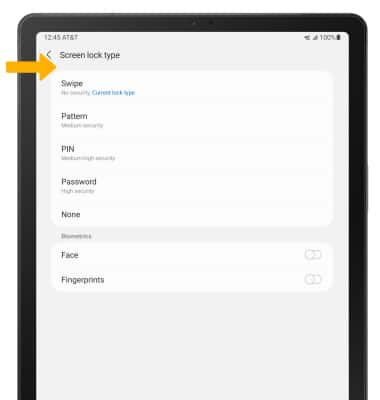
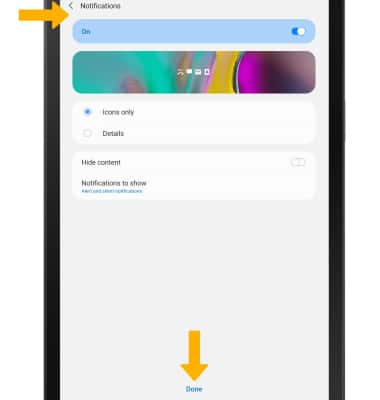
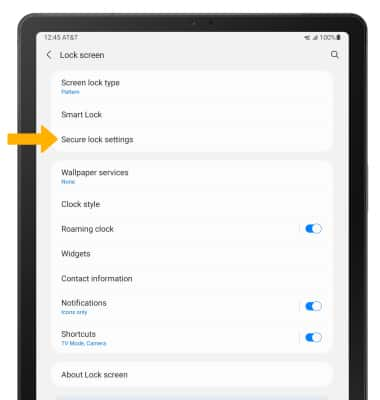
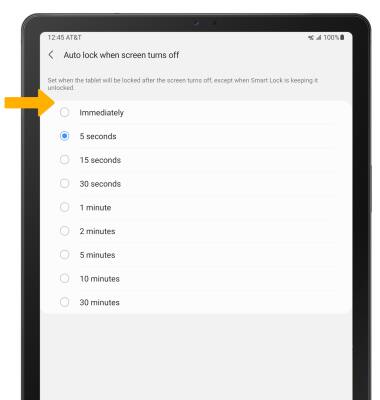
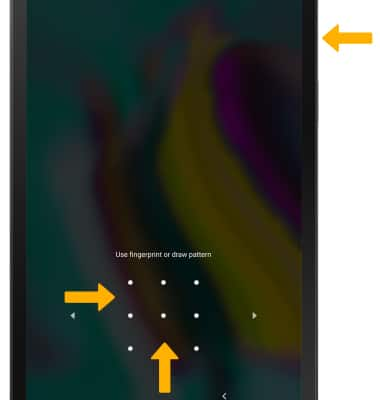
• Configura un bloqueo de seguridad
• Cambia el tipo de bloqueo
• Cambia el tiempo de bloqueo por inactividad de la pantalla
• Configura el modo Lockdown
• Bloquea y desbloquea el dispositivo
Configura un bloqueo de seguridad
1. Deslízate hacia abajo desde la barra de notificaciones, luego selecciona el  ícono Settings.
ícono Settings.
2. Selecciona Lock screen.
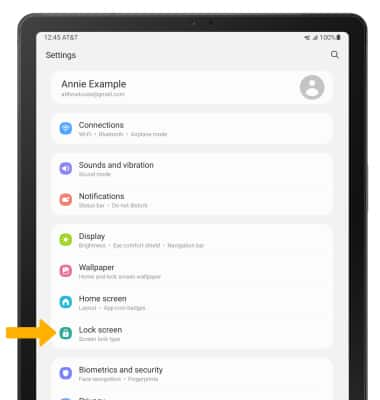
3. Selecciona Screen lock type.
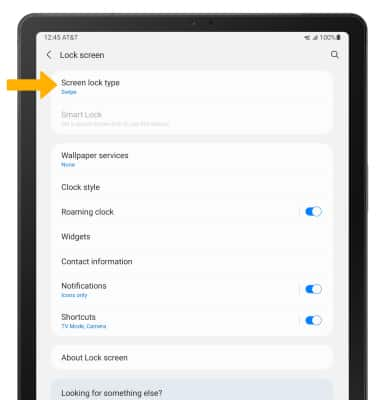
2. Selecciona Lock screen.
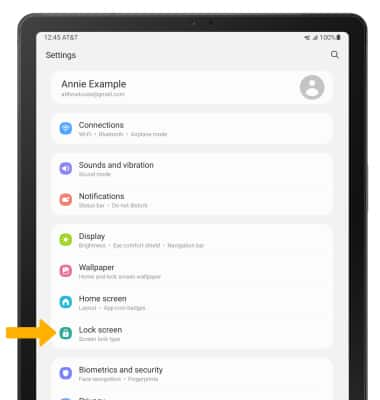
3. Selecciona Screen lock type.
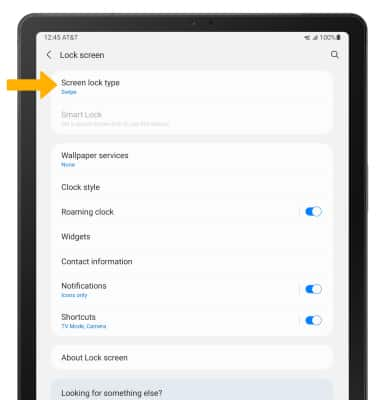
4. Selecciona el tipo de bloqueo de pantalla que desees y sigue las indicaciones para completar la configuración.
Importante: Para configurar el bloqueo de huellas digitales, selecciona el botón Fingerprints, luego sigue las indicaciones para completar la configuración. Para configurar el reconocimiento facial, selecciona el botón Face y sigue las indicaciones para completar la configuración.
Importante: Para configurar el bloqueo de huellas digitales, selecciona el botón Fingerprints, luego sigue las indicaciones para completar la configuración. Para configurar el reconocimiento facial, selecciona el botón Face y sigue las indicaciones para completar la configuración.
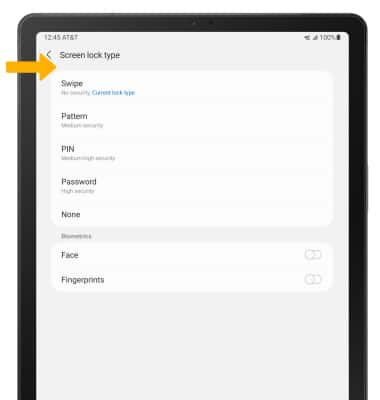
5. Edita Lock screen notification settings como desees, luego selecciona Done.
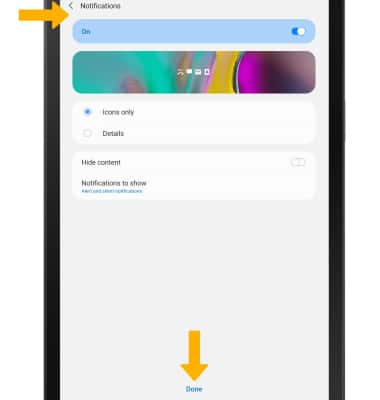
Cambia el tipo de bloqueo
En la pantalla Lock screen, selecciona Screen lock type > ingresa el bloqueo de pantalla actual > selecciona el tipo de bloqueo de pantalla nuevo que desees y sigue las indicaciones para completar la configuración.
Cambia el tiempo de bloqueo por inactividad de la pantalla
1. Desde la pantalla Lock screen, selecciona Secure lock settings.
Importante: Sólo puedes editar las configuraciones de bloqueo seguras si ya tienes configurado un bloqueo de pantalla. Se te indicará que ingreses tu bloqueo de pantalla para continuar.
Importante: Sólo puedes editar las configuraciones de bloqueo seguras si ya tienes configurado un bloqueo de pantalla. Se te indicará que ingreses tu bloqueo de pantalla para continuar.
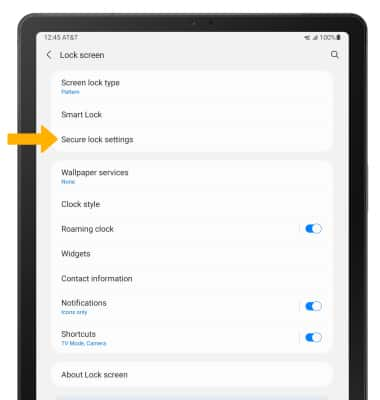
2. Selecciona Auto lock when screen turns off.
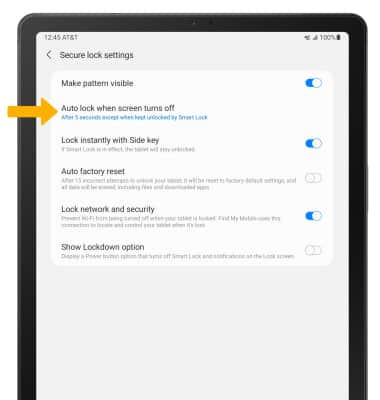
3. Selecciona la duración del cronómetro que desees.
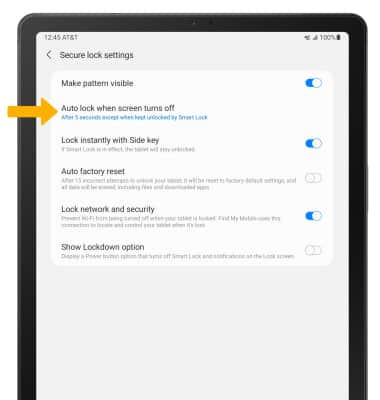
3. Selecciona la duración del cronómetro que desees.
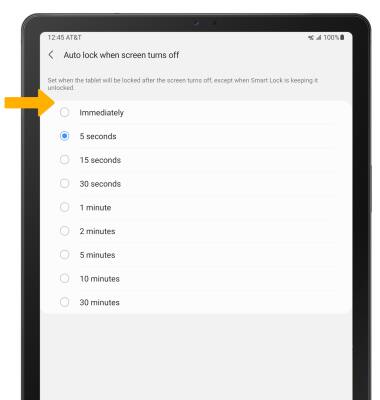
Configura el modo Lockdown
ACTIVAR: el modo Lockdown desactiva Smart Lock, desbloquea la biométrica y activa las notificaciones en la pantalla de bloqueo. En la pantalla Secure lock settings, selecciona el botón Show Lockdown option. 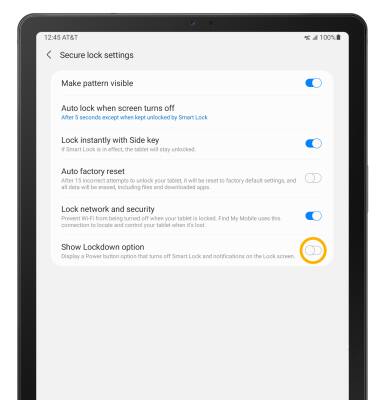
ACCESO: mantén oprimidos los botones laterales y bajar el volumen, luego selecciona Lockdown mode. 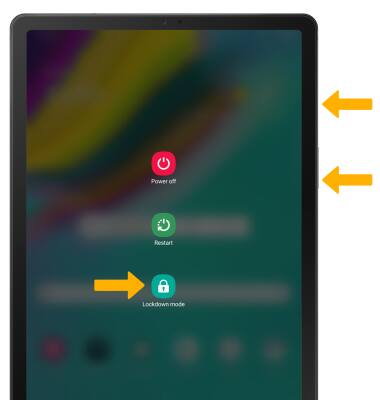
Bloquea y desbloquea el dispositivo
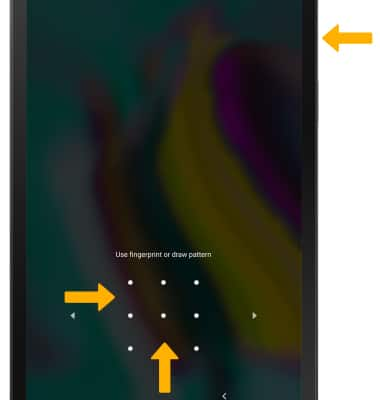
• INGRESAR USANDO EL BLOQUEO DE SEGURIDAD: para usar el reconocimiento facial, levanta tu teléfono enfrente de tu rostro para desbloquear el dispositivo. Para desbloquear tu teléfono usando tus huellas digitales, coloca el dedo en el sensor de huellas digitales ubicado en el botón lateral, en el lado derecho del dispositivo. Para usar el bloqueo de pantalla de respaldo, desde la pantalla de bloqueo deslízate hacia arriba desde la parte inferior de la pantalla, luego ingresa tu bloqueo de pantalla de respaldo.
• BLOQUEA EL DISPOSITIVO: oprime el botón lateral que se encuentra en el costado derecho del dispositivo.
• BLOQUEA EL DISPOSITIVO: oprime el botón lateral que se encuentra en el costado derecho del dispositivo.